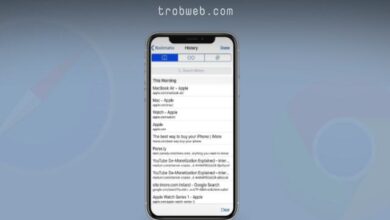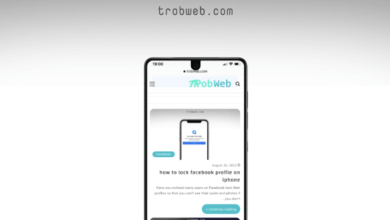كيفية تصدير الإشارات المرجعية “Bookmarks” من جوجل كروم
طبعاً أغلب المستخدمين لمتصفح جوجل كروم أو غير ذلك لديهم قائمة من الإشارات المرجعية “Bookmarks”، إذ أن هذه الأخيرة تجعل التصفح أكثر سهولة بحيث يمكنك العودة لأي صفحة ويب قمت بتضمينها في القائمة بكل بساطة. يتيح لك جوجل كروم خيار تصدير الإشارات المرجعية حتى تتمكن من وضعها في أي متصفح جديد وتشعر كأنك تستخدم المتصفح السابق.
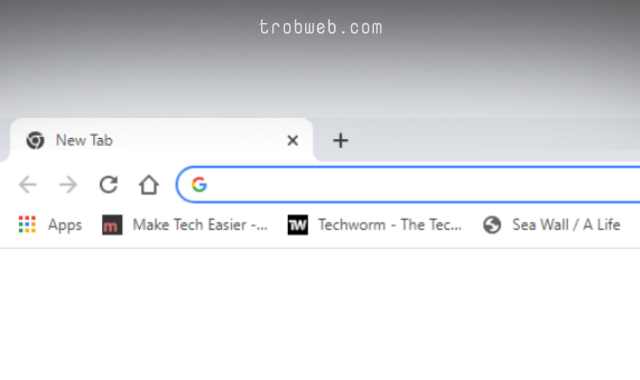
ينتج عن عملية تصدير الإشارات المرجعة إلى إنشاء ملف HTML الذي يمكنك استيراده إلى المتصفحات الأخرى، سواء كان جوجل كروم أو غيره من أجل استخدام تلك الإشارات المرجعية على المتصفح الجديد.
كيفية تصدير الإشارات المرجعية من جوجل كروم
أولاً، افتح متصفح جوجل كروم الذي يشمل الإشارات المرجعية على جهازك الكمبيوتر، ثم بعد ذلك انقر على خيار الثلاث نقاط الموجودة في الزاوية العلوية من أجل الكشف عن قائمة من الخيارات.

ضمن القائمة التي ظهرت، مرر مؤشر الماوس على الإشارات المرجعية “Bookmarks”، ثم حدد خيار مدير الإشارات المرجعية “Bookmark Manager” من القائمة الفرعية التي ظهرت.

ضمن صفحة مدير الإشارات المرجعية، سوف ترى جميع صفحات الويب المحفوظة. انقر على خيار الثلاث نقاط الموجودة الموجودة في الجانب العلوي على الشريط الأزرق، ثم حدد خيار تصدير الإشارات المرجعية “Export Bookmarks” من القائمة.

سوف يتم إنشاء ملف HTML يشمل جميع الإشارات المرجعية الخاصة بك. في الناقذة التي ظهرت، يمكنك اختيار مسار حفظ الملف في جهازك الكمبيوتر، إضافة إلى إمكانية تعيين إسم للملف إذا رغبت بذلك. بمجرد اختيار المسار وتسمية الملف، قم بالنقر على زر حفظ “Save”.

سوف يتم حفظ الملف مباشرة في المكان الذي اخترته، ويمكنك نقله إلى أي جهاز واستيراده في أي متصفح تريد. إذا كنت تريد استيراد الإشارات المرجعية في متصفح جوجل كروم، فما عليك سوى اتباع الخطوات البسيطة التالية.
قد يهمك: كيفية تغيير حجم الخط الافتراضي في متصفح جوجل كروم
كيفية استيراد الإشارات المرجعية على جوجل كروم
- افتح متصفح جوجل كورم، وانقر على خيار الثلاث نقاط الموجودة في الجانب العلوي.
- مرر مؤشر الماوس على خيار الإشارات المرجعية “Bookmarks”.
- ضمن القائمة الفرعية التي ظهرت، حدد خيار مدير الإشارات المرجعية “Bookmark Manager”.
- الآن، انقر مجدداً على خيار الثلاث نقاط الموجودة في الشريط الأزرق على الجانب العلوي، ثم حدد خيار استيراد الإشارات المرجعية “Import bookmarks”.
- سوف يتم فتح نافذة لتحديد ملف HTML الخاص بالإشارات المرجعية والموجود في جهازك الكمبيوتر. حدده وانقر على زر فتح “Open”.
- مباشرة سيتم تضمين الإشارات المرجعية في المتصفح.
بكل صراحة الإشارات المرجعية هي ميزة مفيدة جداً من أجل تسهيل التصفح والعودة إلى أي صفحة ويب مهمة صادفتها سابقاً. علاوة على ذلك، قد ترغب أيظاً في التعرف على كيفية تغيير الصفحة الرئيسية في متصفح جوجل كروم.